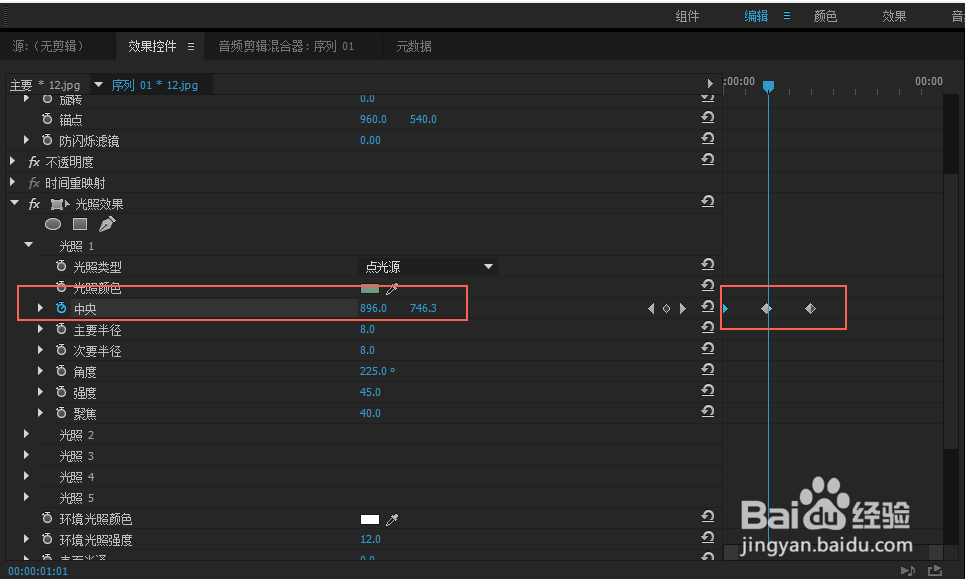1、打开Adobe Premiere,新建项目文件,并设定项目名称以及文件存储的位置;
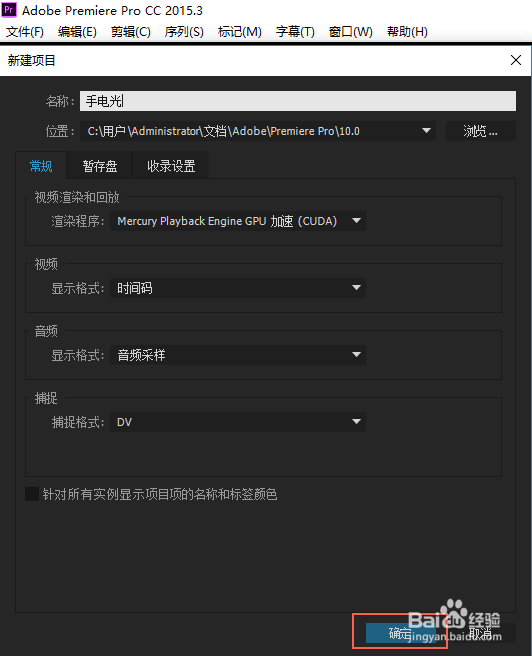
2、新建序列,在【设置】面板中设置【编辑模式】为自定义,视频的画面大小为1024*768,像素长宽比为方形像素;

3、双击【项目】面板导入素材图片,并将素材图片拖动到视频轨道1,设置素材的时常为5秒钟;

4、单击视频轨道1中的素材,在【效果】面板中的搜索框中输入【光照效果】,将【光照效果】特效拖动到视频轨道1的素材上;
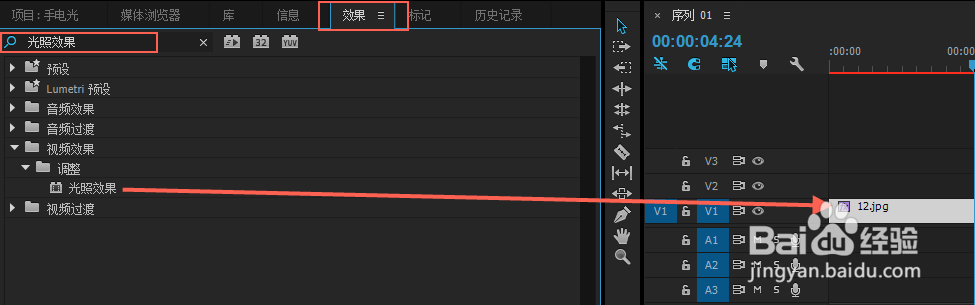
5、设置【效果控制】面板【光照效果】中【光照1】的参数:光照类型:点光源 主要半径:8 次要半径:8 强度:45 聚焦:40

6、再次设置设置【效果控制】面板【光照效果】中【环境光照强度】为12,【表面材质】为40;

7、将时间线拖动到0秒的位置,点击【光照效果】下【中央】前面的码表,开启自动关键帧,分别在1秒、2秒、3秒位置打上关键帧,并修观鲼视防改【中央】位置,达到模拟手电光移动的效果;至此,手电光效果制作完成,拖动时间轴指针就可以看到手电光运动效果啦。